关闭Win10系统补丁自动更新功能的教程
Win10系统补丁自动更新功能怎么关闭?补丁自更新能够有效防止黑客或病毒侵略,Win10系统补丁是自动开启的,只有补丁发布更新时才会自动更新,偏偏有些用户觉得麻烦,想要关闭自动更新补丁的功能,下面路饭小编就给大家带来Win10关闭补丁自动更新功能的方法,一起来看看吧!
1、点击Win10系统的开始菜单,然后点击控制面板;
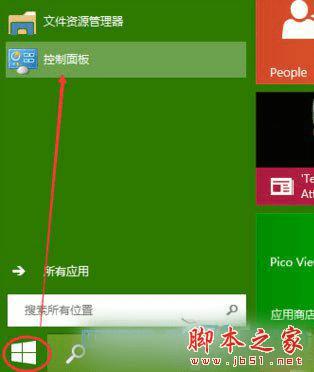
2、在控制面板里点击“系统和安全”;
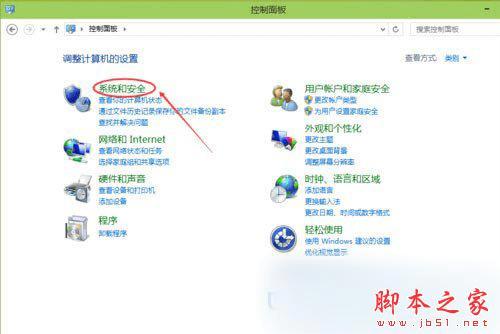
3、在系统和安全对话框里点击“Windows更新”下的“启用或关闭自动更新”;
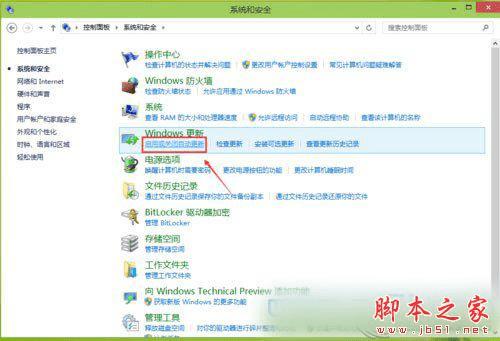
4、在更改设置对话框里,可以设置关闭自动更新,Win10系统只有在按流量连网的时候,才可以选择关闭自动更新,关闭的方法是点击下拉菜单选择其中的“关闭自动更新”。由于我不是按流量联网的,所以不能关闭自动更新;
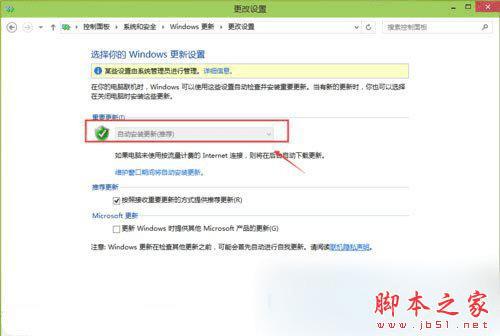
5、点击更改设置界面里的维护窗口期间将自动安装更新,打开自动维护,将允许预定维护在预定时间唤醒我的计算机前面的勾去掉,然后点击确定。
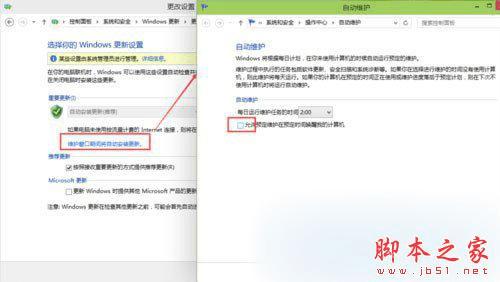
Win10系统出现补丁漏洞时,微软就会发布补丁程序,及时对系统进程补丁进行更新,如果不想补丁自动更新,就可以用以上方法关闭。
以上就是路饭小编带来的Win10关闭补丁自动更新功能的方法,希望可以帮助到大家,更多内容请关注路饭网站!
本文地址:http://www.45fan.com/dnjc/24356.html
